Στο Visio Professional, ένα γραφικό δεδομένων με την εκφώνη κειμένου (δεν πρέπει να συγχέεται με ένα σχήμα σημειώσεων) είναι ένας τύπος γραφικού δεδομένων που μπορεί να εφαρμοστεί μετά την εισαγωγή δεδομένων σε σχήματα στο σχέδιό σας. Το παρακάτω παράδειγμα δείχνει ένα γραφικό δεδομένων με την εκφώνη κειμένου για το πεδίο "Μνήμη". Αντιπροσωπεύεται από ένα εικονίδιο chip και ο αριθμός των gigabyte ακολουθεί το εικονίδιο.
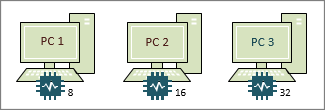
Δεν έχουν όλα τα γραφικά δεδομένων της κλήσης εικονίδια όπως το παραπάνω παράδειγμα. Μερικές φορές πρέπει απλώς να τα χρησιμοποιήσετε για απλή σήμανση κειμένου. Για παράδειγμα, για να εμφανίσετε ένα όνομα τμήματος, έναν αριθμό τηλεφώνου, μια ημερομηνία και άλλα.
Εφαρμογή του γραφικού δεδομένων της κλήσης σε σχήματα
-
Βεβαιωθείτε ότι το παράθυρο "Πεδία γραφικών δεδομένων" είναι ανοιχτό στα δεξιά. Εάν δεν είναι ανοιχτό, στην καρτέλα "Δεδομένα", κάντε κλικ για να επιλέξετε το πλαίσιο ελέγχου "Πεδία γραφικού δεδομένων".
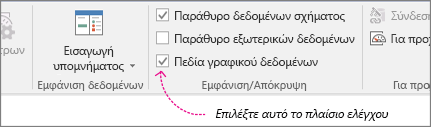
-
Κάντε ένα από τα εξής:
-
Εάν θέλετε να αλλάξετε όλα τα σχήματα στη σελίδα, κάντε κλικ σε έναν κενό χώρο στο διάγραμμα για να καταργήσετε την επιλογή των σχημάτων που μπορεί να είναι επιλεγμένα.
-
Εάν θέλετε να αλλάξετε μόνο επιλεγμένα σχήματα στη σελίδα, κάντε κλικ σε ένα ή περισσότερα σχήματα για να τα επιλέξετε.
-
-
Στο παράθυρο "Πεδία γραφικού δεδομένων", προσδιορίστε το πεδίο δεδομένων που θέλετε να αλλάξετε σε ένα γραφικό δεδομένων σημειώσεων.
-
Στο ίδιο τμήμα παραθύρου, βεβαιωθείτε ότι το πεδίο που θέλετε να αλλάξετε έχει ένα σημάδι ελέγχου και βεβαιωθείτε ότι το επιλέγετε έτσι ώστε να επισημαίνεται με μπλε χρώμα:
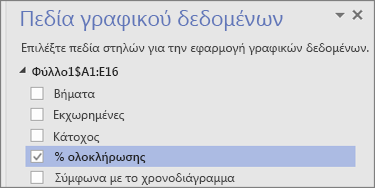
-
Στην καρτέλα "Δεδομένα", κάντε κλικ στο κάτω βέλος στο κάτω μέρος της συλλογής γραφικών δεδομένων.
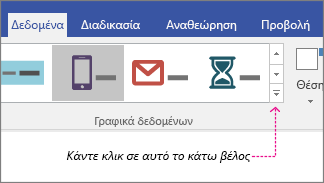
-
Στη συνέχεια, επιλέξτε ένα στοιχείο στην περιοχή "Κλήση".
Ρύθμιση παραμέτρων άλλων ιδιοτήτων της κλήσης
Μετά την εφαρμογή μιας κλήσης, ίσως χρειαστεί να τη ρυθμίσετε ώστε το γραφικό να απεικονίσει σωστά τα δεδομένα σας. Για παράδειγμα, μπορεί να θέλετε να αλλάξετε ιδιότητες όπως η μορφοποίηση κειμένου ή μπορεί να θέλετε να την τοποθετήσετε διαφορετικά.
-
Κάντε τα βήματα 1-4 παραπάνω.
-
Στην καρτέλα "Δεδομένα", κάντε κλικ στην επιλογή "Ρύθμιση παραμέτρων".
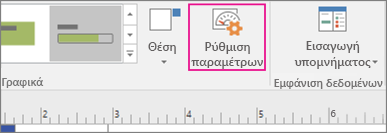
-
Εάν θέλετε να αλλάξετε τη συνολική εμφάνιση της γραμμής δεδομένων, επιλέξτε ένα άλλο στυλ από το μενού "Στυλ".
-
Μπορείτε επίσης να αλλάξετε την ετικέτα, την τιμή και την επισήμανση. Η παρακάτω εικόνα προσδιορίζει κάθε ένα από αυτά τα τμήματα. Η ετικέτα είναι το όνομα πεδίου (ή, όνομα στήλης) των δεδομένων που έχουν εισαχθεί. Η τιμή είναι η πραγματική τιμή του πεδίου. Η κλήση είναι ολόκληρη η περιοχή του γραφικού δεδομένων.
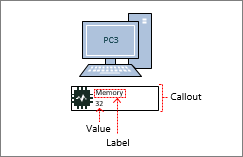
-
Εμφάνιση τιμής Αυτή η ιδιότητα απλώς εμφανίζει την τιμή του πεδίου. Μπορείτε να το ορίσετε σε "Ναι" ή"Όχι". Στο παραπάνω παράδειγμα, εμφανίζεται η τιμή και είναι 32.
-
Μορφή τιμής Αυτή η ιδιότητα σάς επιτρέπει να ορίσετε τη μορφή δεδομένων της τιμής. Κάντε κλικ στο κουμπί "..." και, στη συνέχεια, επιλέξτε από δημοφιλείς μορφές, όπως "Αριθμός", "Νομισματική μονάδα", "Ημερομηνία/Ώρα" κ.ο.κ. Στο παραπάνω παράδειγμα, η μορφή τιμής έχει οριστεί σε "Αριθμός".
-
Μέγεθος γραμματοσειράς τιμής Αυτό ορίζει το μέγεθος γραμματοσειράς της τιμής.
-
Θέση ετικέτας Καθορίζει τη θέση του ονόματος πεδίου σε σχέση με την τιμή. Υπάρχουν τρεις επιλογές: "Επάνω από την τιμή", "Κάτω από την τιμή" και "Δεν εμφανίζεται". Τις περισσότερες φορές η προεπιλογή δεν εμφανίζεται. Στο παραπάνω παράδειγμα, η θέση ετικέτας έχει οριστεί σε "Επάνω από την τιμή".
-
Ετικέτα Αυτό είναι το πραγματικό κείμενο του ονόματος πεδίου. Στο παραπάνω παράδειγμα, η ετικέτα είναι "Μνήμη". Εάν θέλετε να το προσαρμόσετε από το προεπιλεγμένο όνομα πεδίου που βρίσκεται στα δεδομένα σας, μπορείτε να επιλέξετε [Προεπιλογή], να πατήσετε το πλήκτρο DELETE και, στη συνέχεια, να πληκτρολογήσετε το δικό σας κείμενο. Για παράδειγμα, μπορείτε να την αλλάξετε σε "RAM σε Gigabyte".
-
Μέγεθος γραμματοσειράς ετικέτας Αυτό ορίζει το μέγεθος γραμματοσειράς της ετικέτας.
-
Τύπος περιγράμματος Υπάρχουν τρεις τύποι περιγράμματος που μπορείτε να έχετε γύρω από την περιοχή της κλήσης: Κανένας (ο οποίος είναι συνήθως ο προεπιλεγμένος), "Διάρθρωση" ή "Κάτω". Στο παραπάνω παράδειγμα, ο τύπος περιγράμματος έχει οριστεί σε "Διάρθρωση". Είναι η διάρθρωση γύρω από την περιοχή της κλήσης.
-
Τύπος γεμίσματος Αυτή η ρύθμιση σάς επιτρέπει να συμπληρώσετε το φόντο της κλήσης με λευκό ή κανένα. Κανένα δεν θα κάνει το φόντο της κλήσης διαφανές, έτσι ώστε να είναι ακόμη εικόνες άλλων σχημάτων και κειμένου κάτω από το γραφικό δεδομένων.
-
Μετατόπιση ώσης Αυτό σας επιτρέπει να ώθηση της θέσης της συνολικής κλήσης προς τα αριστερά ή προς τα δεξιά.
-
Πλάτος ακροατηρίου Αυτό σας επιτρέπει να αλλάξετε το πλάτος της συνολικής περιοχής του γραφικού δεδομένων. Εάν καθορίσετε έναν αριθμό, η προεπιλεγμένη μονάδα είναι ίντσες. Για παράδειγμα, εάν πληκτρολογήσετε 2, το πλάτος της περιοχής του γραφικού δεδομένων αλλάζει σε 2 ίντσες. Μπορείτε επίσης να καθορίσετε το πλάτος σε σημεία. Εάν καθορίσετε σε σημεία, βεβαιωθείτε ότι χρησιμοποιείτε έναν αριθμό, ένα διάστημα και, στη συνέχεια, τη λέξη "pt". Για παράδειγμα: 100 pt.
-
-
Μπορείτε επίσης να αλλάξετε τη θέση των γραφικών δεδομένων σας.










